インターネットに関しては、ほとんどの人がダウンロード速度に関心を持っていますが、アップロードは見過ごされがちです。アップロード速度はダウンロードと同じくらい重要であり、シームレスなビデオ通話を行ったり、クラウドベースのサービスを使用したりする場合はさらに重要です。
ISP も、アップロードを制限しながら、より高速なダウンロード速度を優先します。ほとんどの ISP が設定するダウンロードとアップロードの比率は対称的ではなく、アップロード速度が優先されていないことを意味します。これが、アップロード速度を遅くする主な理由です。
アップロード速度が遅い他の原因として考えられるのは、インターネットの混雑が激しいことと、ISP によって設定されたデータ上限です。ルーターやその他のネットワーク機器にも問題がある可能性があります。この記事では、アップロード速度が遅い原因をさらに調査し、いくつかの修正を提案します。
アップロード速度が遅い理由
アップロード率が低いことやデータの混雑は別として、アップロード速度が遅くなる可能性が最も高い理由は次のとおりです。複数のデバイスが同時にインターネットに接続されている ルーターが古いか破損している Wi-Fi 信号が弱い。帯域幅を使用するウイルスとマルウェアウェブブラウザの問題ファイアウォールの制限
アップロード速度の低下を修正する方法
前述のように、アップロード速度が影響を受ける原因は多数あり、これらすべてについて、この記事で詳しく説明します。ただし、これらの修正を開始する前に、これらの基本的なトラブルシューティングのアイデアを試して、うまくいくかどうかを確認してください.
夕方やインターネットのトラフィックが多い地域では、アップロード速度が遅くなることがあります。これは、インターネットがスロットリングしている場合に発生する可能性があります。これは、ISP が知らないうちに帯域幅またはインターネット速度を低下させている場合です。これはインターネットの混雑を緩和するために行われ、混雑が緩和されると速度は通常に戻ります。
待ち時間を確認する
ping コマンドは、コンピューターがパケットまたは応答を受信する速度を測定します。ユーザーがリクエストを送信した後。これは、ネットワーク接続の品質を示す良い指標です。アップロード速度が遅いと、ping の応答時間も長くなります。
ルーター (デフォルト ゲートウェイ) と目的のドメインに ping を実行すると、アップロードが遅い原因を突き止めることができます。 Windowsでそれを行う方法は次のとおりです。
Windows キー + x を押します。ターミナルを開きます。ipconfig と入力して Enter キーを押します。指定されたデフォルト ゲートウェイの IP アドレスをメモします。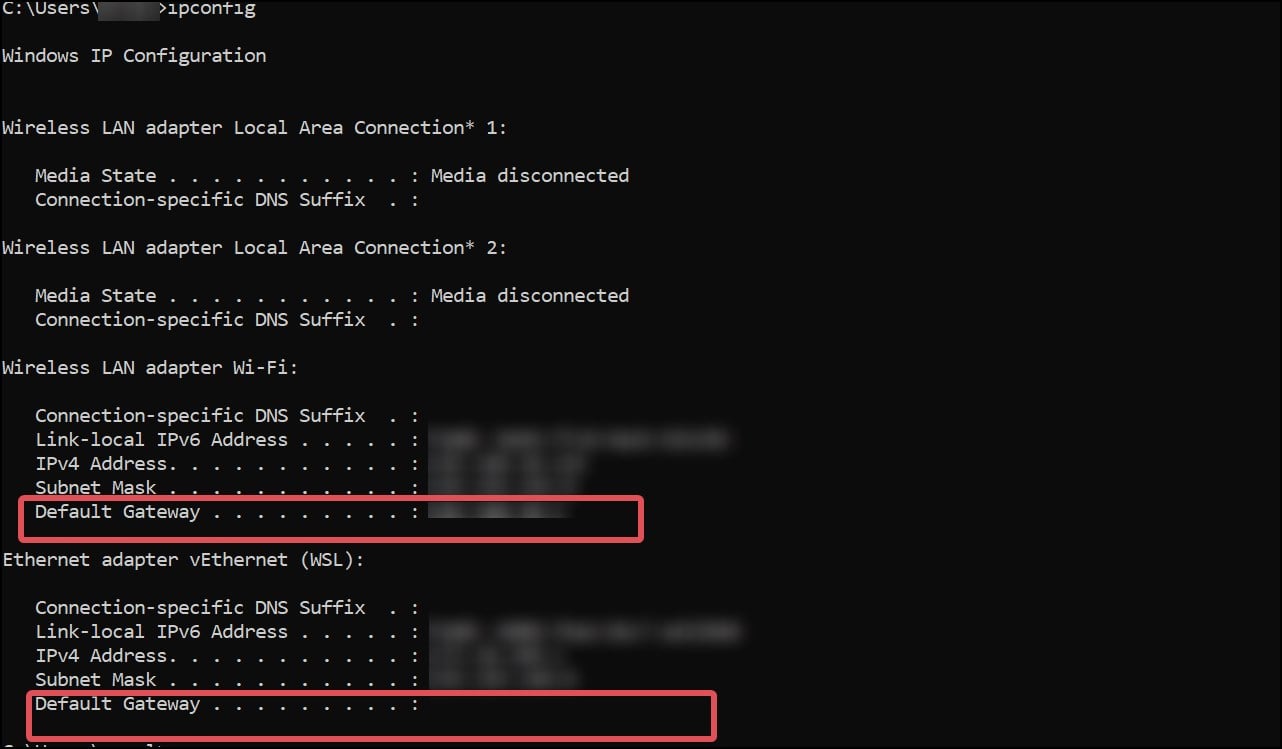
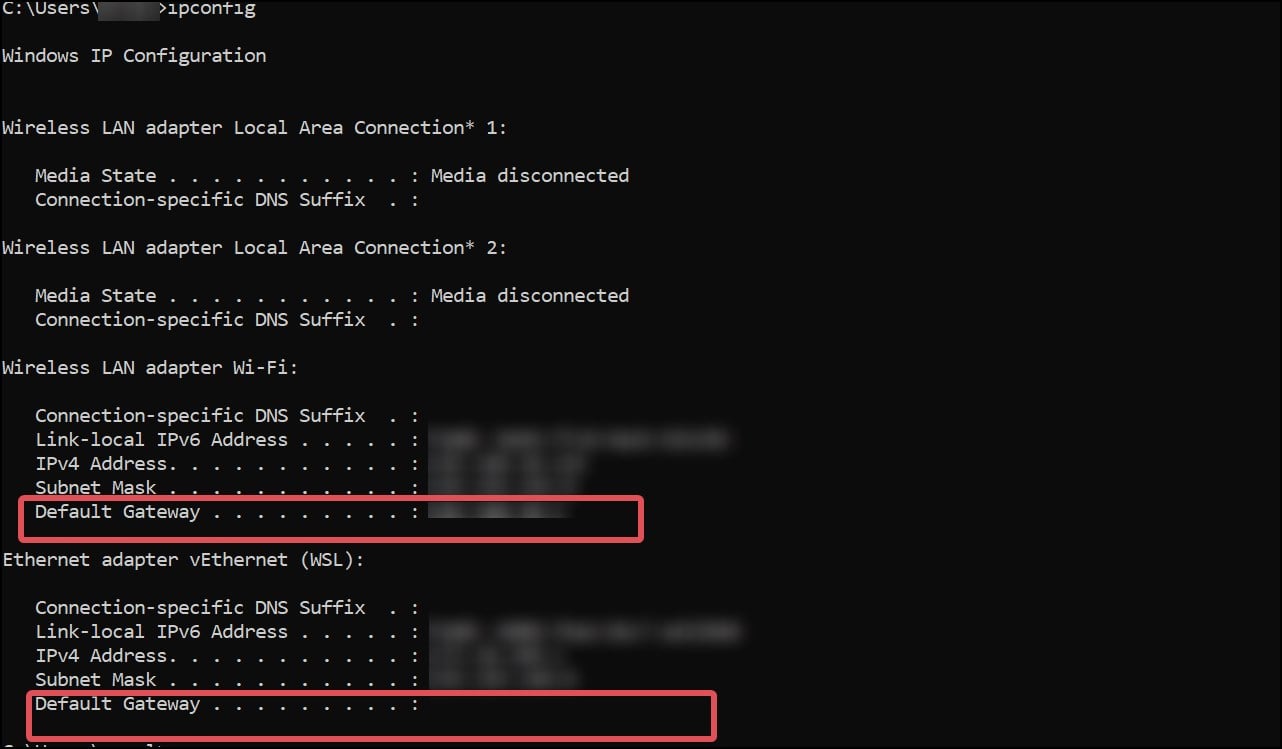 では、このコマンドを実行してください。コマンドの使用例を画像に示します。
では、このコマンドを実行してください。コマンドの使用例を画像に示します。
ping <デフォルト ゲートウェイの IP アドレス>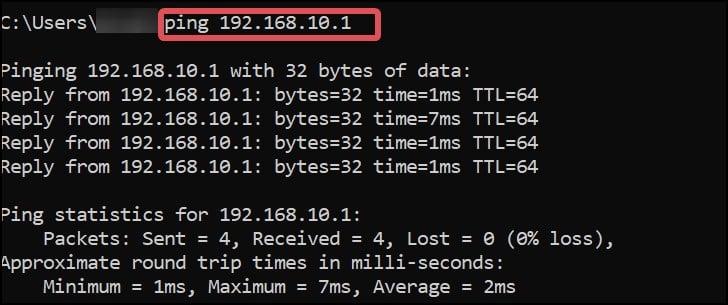
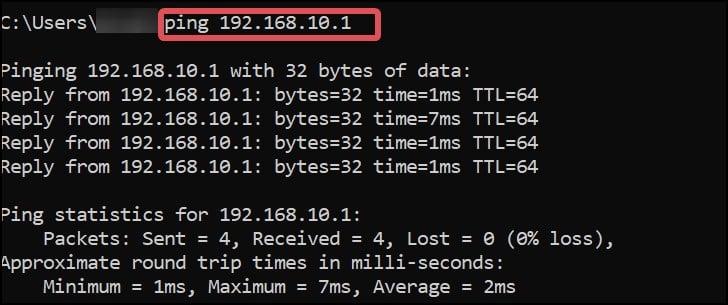 再度、コマンドを使用して目的のドメインの IP または名前を ping します。たとえば、
再度、コマンドを使用して目的のドメインの IP または名前を ping します。たとえば、
ping 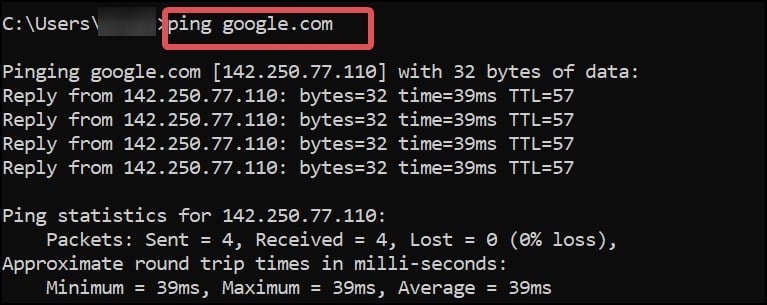
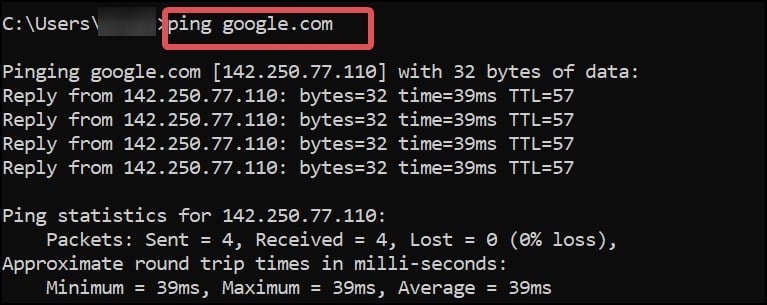
では、ping の結果を確認してください。ルーターの ping 結果が 15 ミリ秒未満の平均時間を示している場合、これはルーターに問題がないことを示しています。時間が 15 ミリ秒を超える場合は、この記事のルーター関連の修正に従うことをお勧めします。
また、ドメインの ping 結果を確認し、平均時間が 100 ミリ秒以内であることを確認します。 ping が高い場合は、ルーターと ISP の間に接続の問題があると結論付けることができます。
ルーターの範囲内に入る
Wi-Fi 経由でインターネットに接続している場合、距離が長くなると信号強度が低下します。これにより、インターネットが遅くなる可能性があり、アップロードも遅くなります. Wi-Fi ルーターに近づいて信号を改善し、これによりアップロードが改善されるかどうかを確認できます。
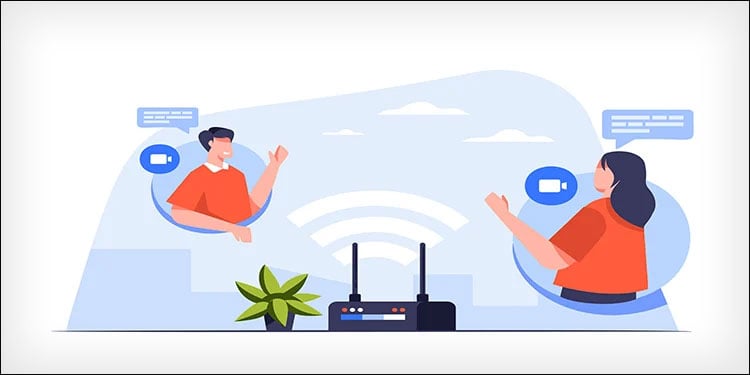
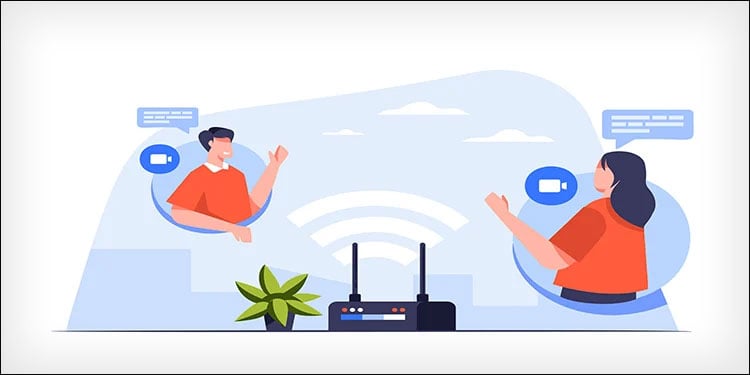
取得メッシュ ルーターも、既存のワイヤレス ネットワークの範囲を拡張するために使用できます。これらのルーターには複数のノードがあり、相互にやり取りして Wi-Fi 信号をより広い範囲に分散させます。
ルーターをリセットする
ルーターをリセットすると、ネットワーク構成がデフォルトに戻ります。ネットワーク設定が正しく構成されていない可能性があり、ネットワークでのアップロード速度が低下する可能性があります。

 ルーターのリセット
ルーターのリセット
ルーターには押して簡単にリセットできる標準ボタンまたはピンホール。ペーパークリップなどを使用して、リセット ボタンを数秒間押し下げます。この間、ルーターの電源が入っていることを確認してください。この後、ルーターは再起動し、デフォルト設定で動作を開始します。
Wi-Fi ネットワークからデバイスを切断する
同じネットワークに多数のデバイスが接続されていると、インターネットの速度が影響を受けます。アップロード速度に関しては、Wi-Fi に接続されている一部のユーザーまたはデバイスがコンテンツのアップロードに大量の帯域幅を使用している可能性があります。他のすべてのデバイスを切断してから、アップロード速度を確認できます。
ブラウザを開き、ルーターのダッシュボードにログインします。[DHCP 設定] セクションに移動します。このセクションには、Wi-Fi に接続されているすべてのデバイスのリストが表示されます。 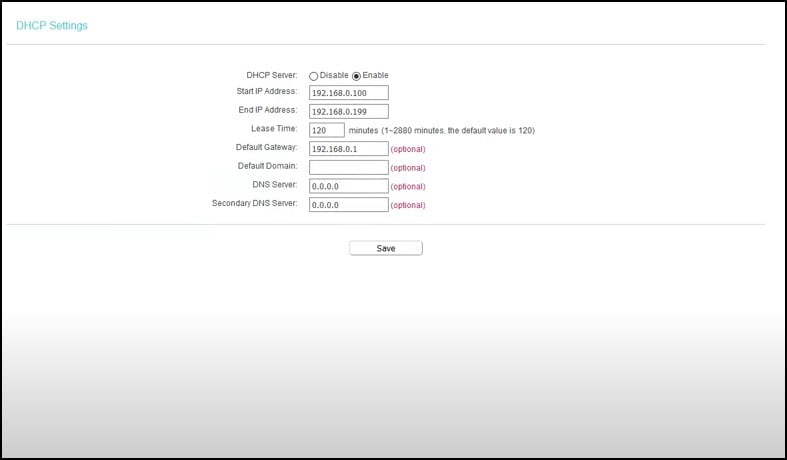
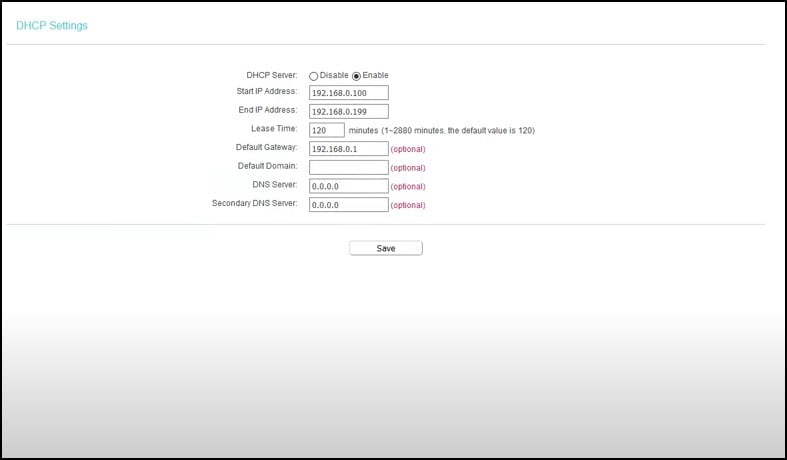 デバイスを見つけて、他のすべてのデバイスを取り外します。最後に、これによりアップロード速度が向上するかどうかを確認します。
デバイスを見つけて、他のすべてのデバイスを取り外します。最後に、これによりアップロード速度が向上するかどうかを確認します。
注: 接続されているデバイスのリストを確認するセクションは、メーカーによって異なる場合があります。一部のルーターには、この目的のために別のデバイス セクションがあります。
さらに、ネットワークに接続するユーザーとデバイスを制限するには、Wi-Fi パスワードを変更するか、Mac フィルタリングを使用します。
ネットワーク アクティビティを監視する
プロセスのネットワーク アクティビティを監視し、アップロード帯域幅を大量に使用して速度を低下させているプロセスがあるかどうかを確認できます。 Windows デバイスでリソース モニターを使用して、そのようなプログラムをチェックし、そのプロセスを終了できます。
Windows キー + R を押し、resmon と入力して Enter キーを押します。ネットワーク セクションに移動します。システム プロセスを調べて、ネットワーク内で異常な方法でパケットを送信しているプログラムを特定します。 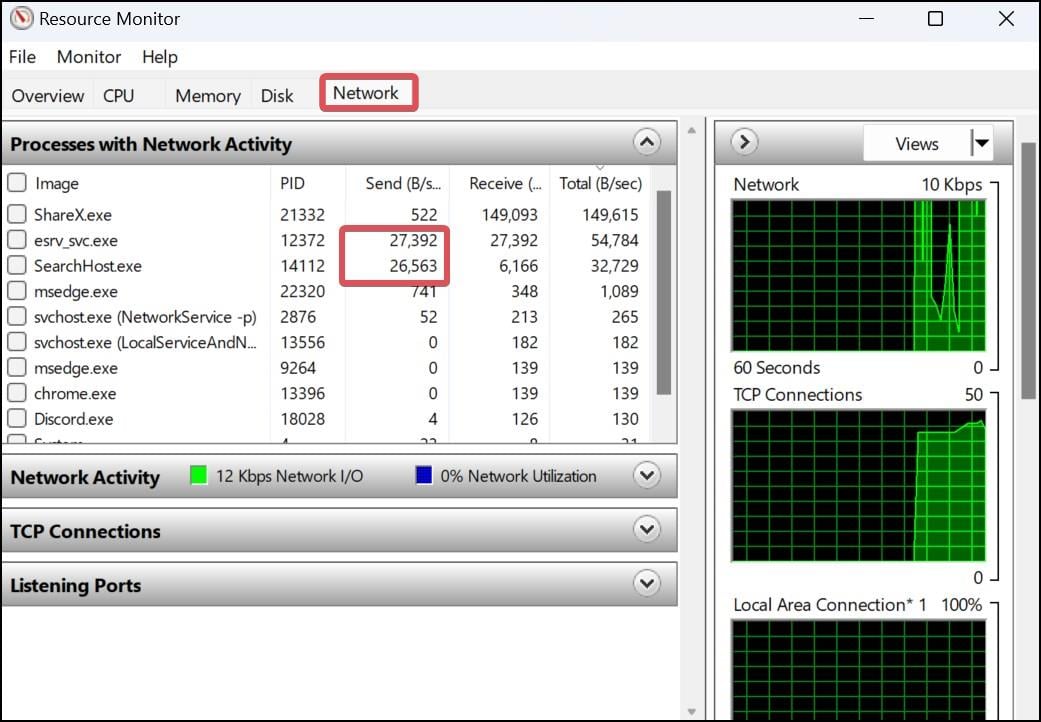
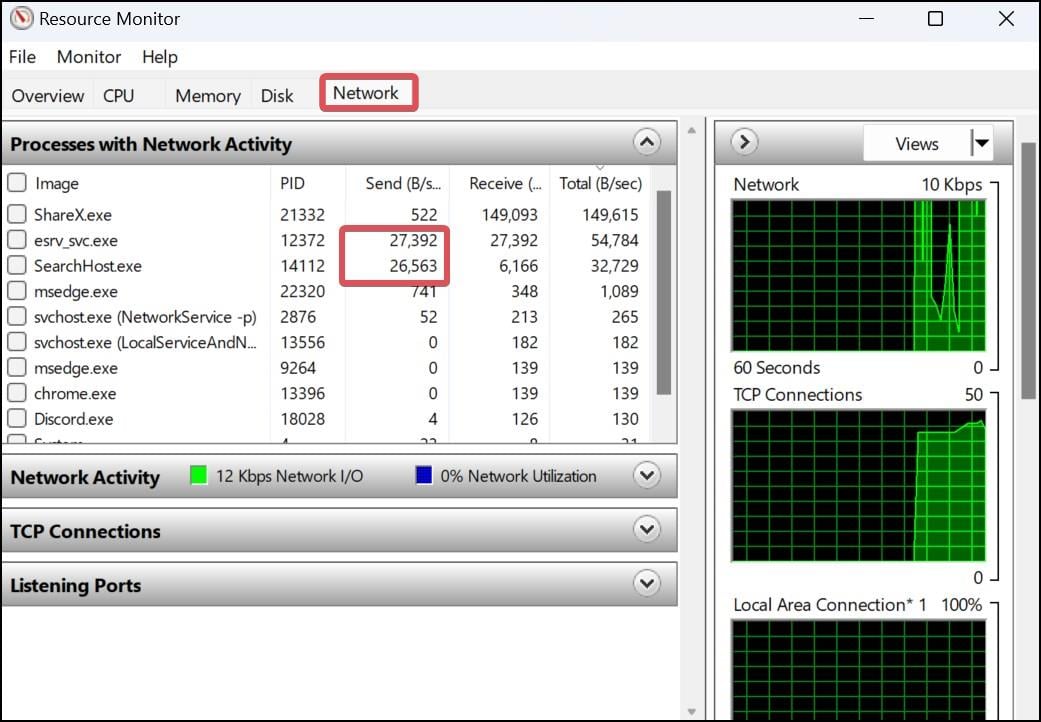 それを右クリックして、プロセス ツリーの終了を選択します強い>。これにより、アップロードを使用している可能性のあるプログラムの関連プロセスがすべて終了します。
それを右クリックして、プロセス ツリーの終了を選択します強い>。これにより、アップロードを使用している可能性のあるプログラムの関連プロセスがすべて終了します。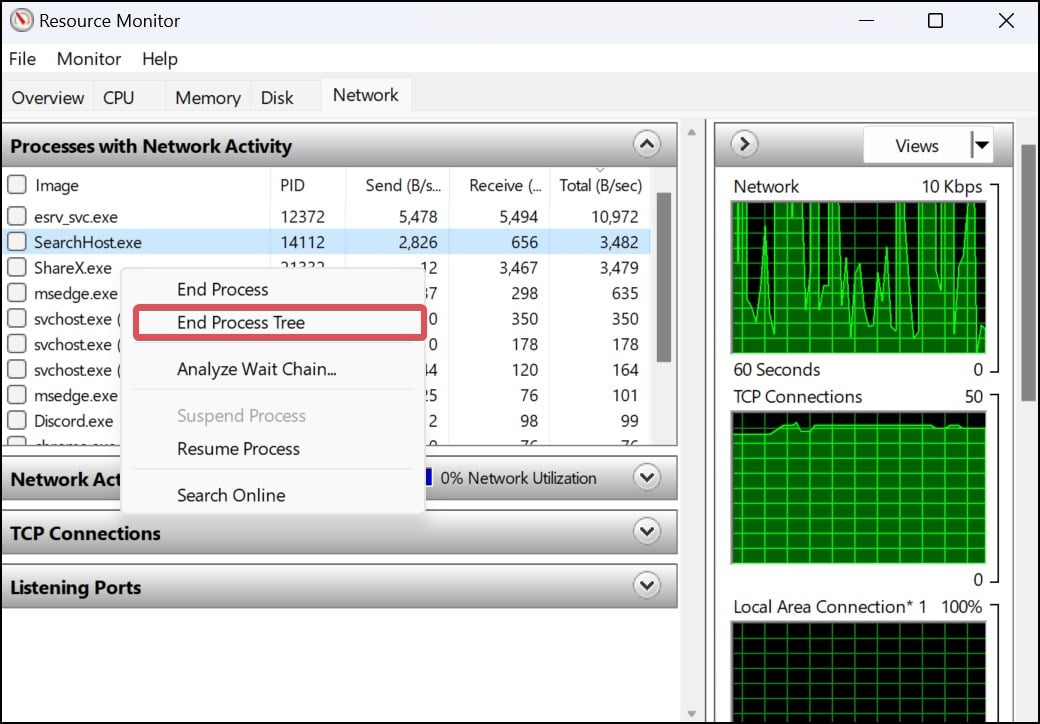
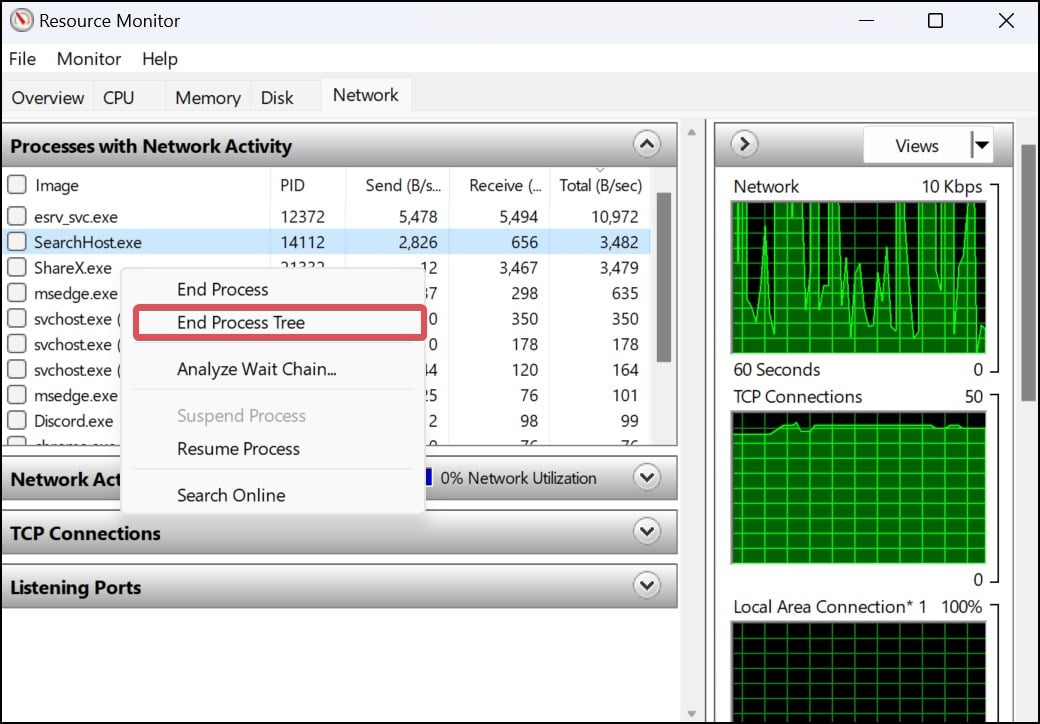 ここで、アップロード速度が改善されているかどうかを確認してください。
ここで、アップロード速度が改善されているかどうかを確認してください。
VPN を無効にする
質の低い VPN サービスを使用している場合は、アップロード速度にも影響している可能性があります。 VPN によって提供される暗号化サービスは、サーバーの近さに加えて、インターネットの品質、そして最終的にはアップロード速度に影響を与えます. VPN を無効にすると速度が向上するかどうかを確認します。
従量制接続を無効にする
デバイスで従量制接続を使用するように設定している場合、アップロードが遅くなるもう 1 つの理由があります。インターネットにデータ上限を課し、一部のアプリがアップロード帯域幅を完全に利用できないようにします。これを無効にすると上限が取り除かれ、アップロードが改善されます。
従量制課金接続を無効にするには、次の手順に従います。
Windows キー + I を押して [設定] を開きます。[ネットワークとインターネット セクション。Wi-FI に移動します。 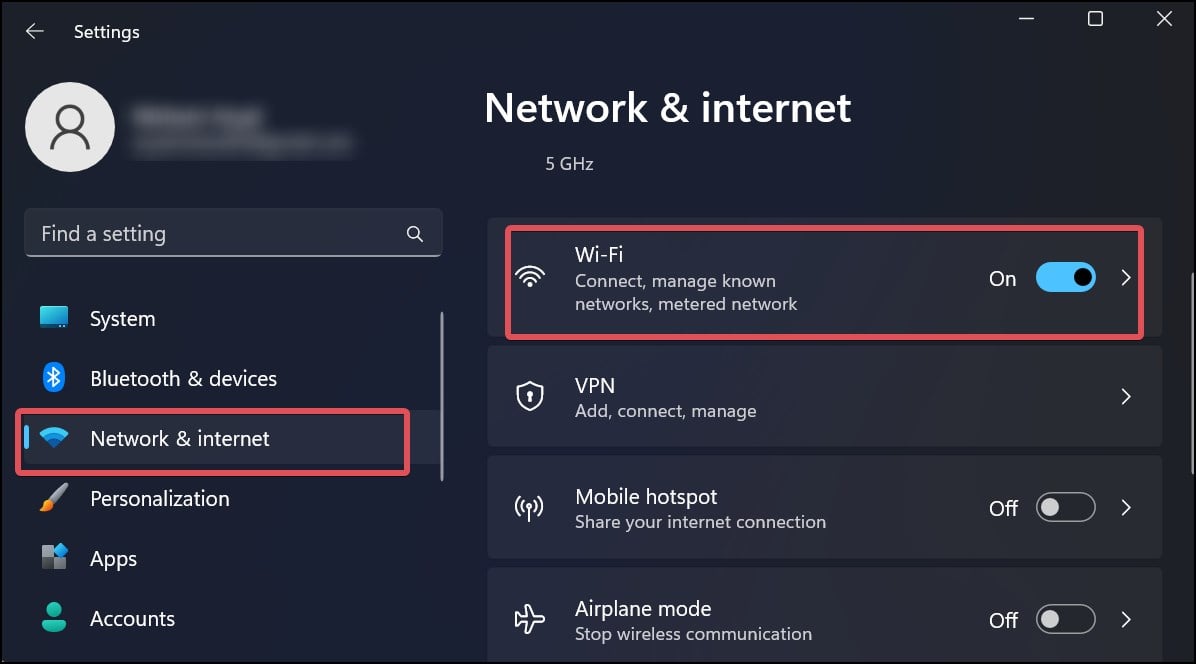
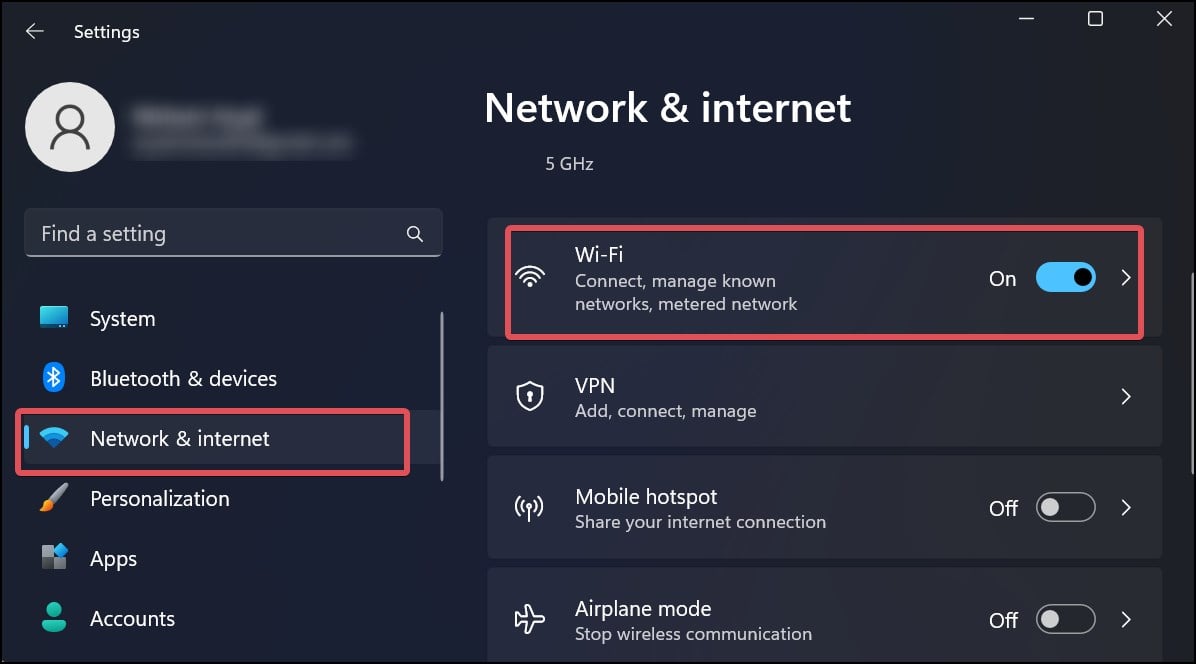 接続先の名前が表示されますWi-Fi。それをクリックして設定にアクセスします。下にスクロールして、[従量制課金接続] セクションを見つけます。
接続先の名前が表示されますWi-Fi。それをクリックして設定にアクセスします。下にスクロールして、[従量制課金接続] セクションを見つけます。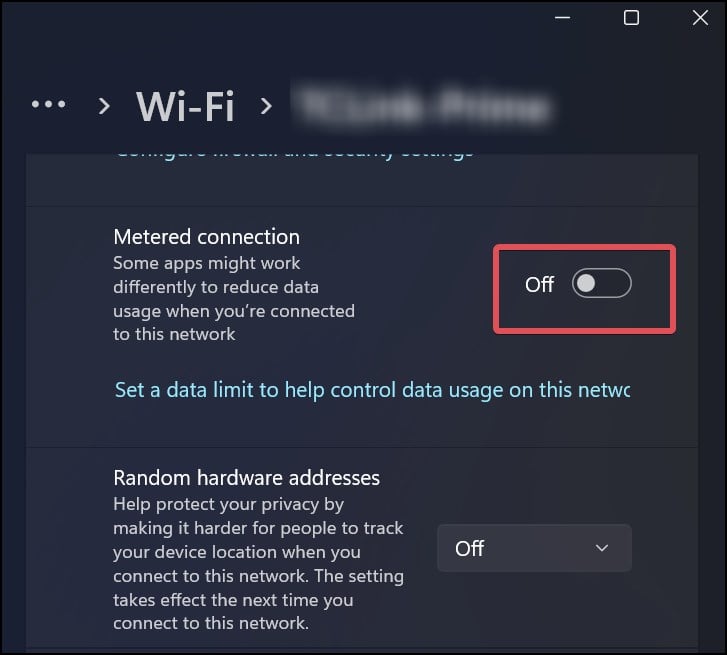
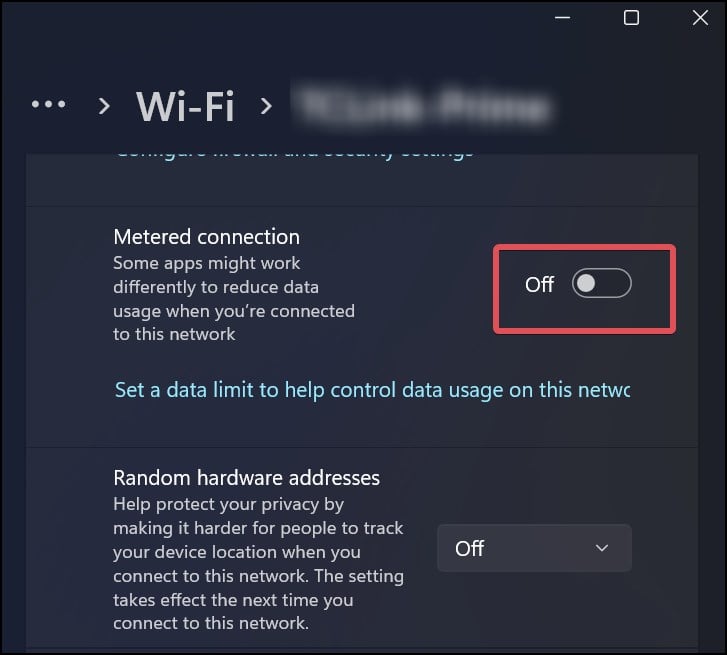 有効になっている場合は、スライダーをクリックしてオフにします。
有効になっている場合は、スライダーをクリックしてオフにします。
有線接続で従量制接続を設定している場合は、それを無効にすることもできます。 [設定] > [ネットワークとインターネット] > [イーサネット] に移動し、ワイヤレス接続の場合と同じ手順に従います。
ルーターの QoS を構成する
ユーザーは、ほとんどのルーターでサービスの品質 (QoS) を構成できます。 QoS を構成することにより、ユーザーはアップリンクとダウンリンクの最大制限、または接続のトラフィック量を設定できます。
アップリンク制限が低い値に設定されている場合、アップロードが遅くなることがあります。
再構成して制限を削除すると、アップロードの速度が向上します。
ブラウザを開き、ルーター ダッシュボードにログインします。 QoS という名前のセクションを検索します。 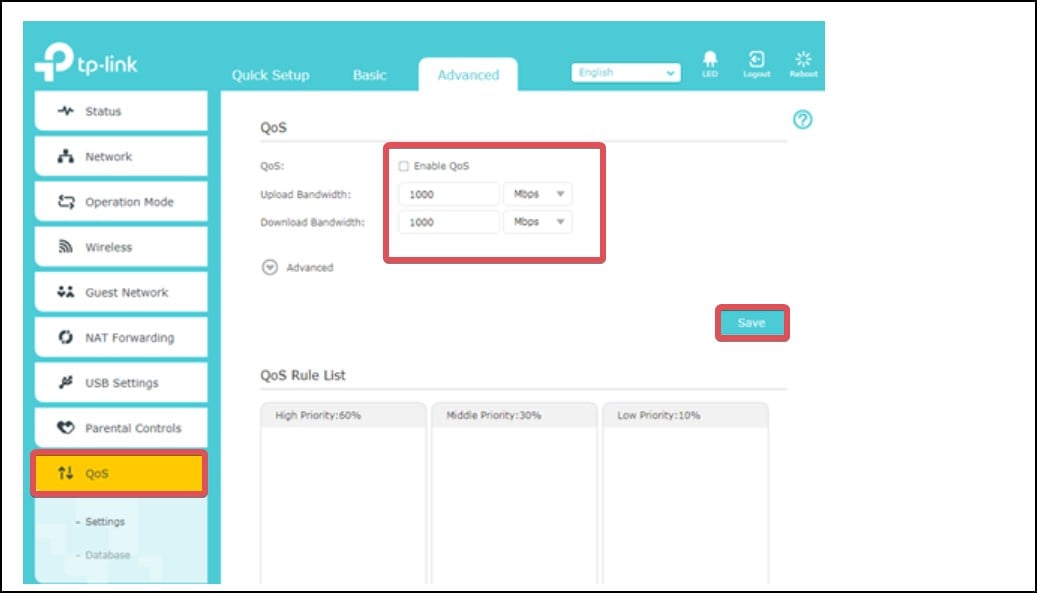
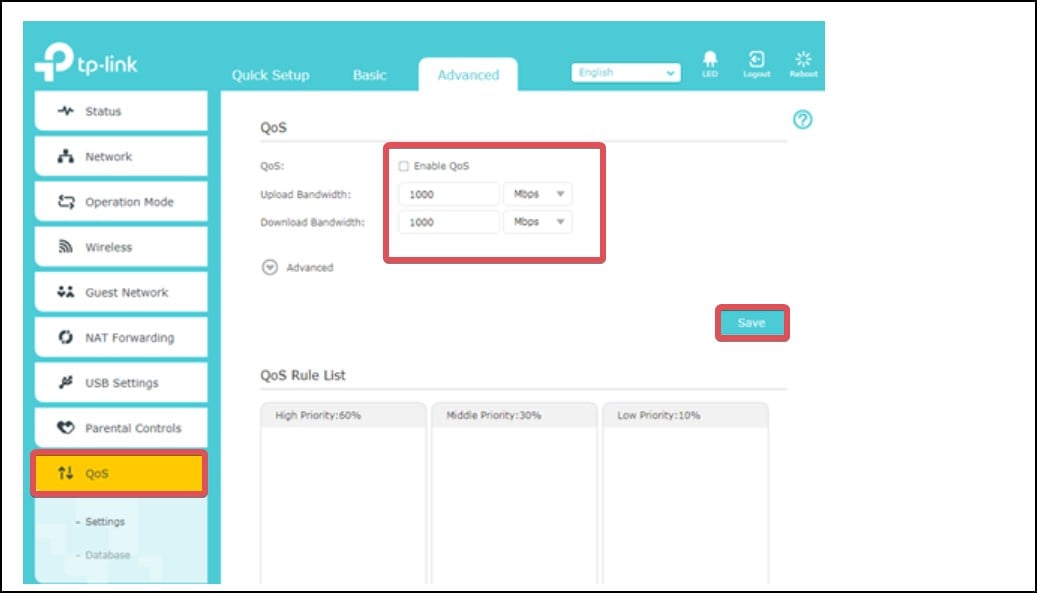 QoS が有効になっている場合は、オプションのチェックを外して完全に無効にします。無効にしたい場合は、アップリンクの値をより高い制限に変更することもできます。最後に、[保存] をクリックします。
QoS が有効になっている場合は、オプションのチェックを外して完全に無効にします。無効にしたい場合は、アップリンクの値をより高い制限に変更することもできます。最後に、[保存] をクリックします。
注: QoS を無効にすると、不要なアプリケーションや優先されていないアプリケーションやデバイスを含め、すべてのアプリケーションやデバイスへの帯域幅アクセスが正常化されます。 QoS を構成する前に、慎重に進めることをお勧めします。
ウイルスとマルウェアのスキャン
ウイルスとスパイウェアは、インターネットの速度に影響を与える可能性のあるトラブルメーカーとしてよく知られています。特にアップロードについて言えば、これらはアップロード帯域幅を使い果たし、データを盗む可能性があります.
マルウェアやウイルスがシステムに影響を与えるのを防ぐには、優れたウイルス対策ソフトウェアをインストールし、定期的に手動スキャンを実行してください。
ルーターのファームウェアを更新する
ルーターのファームウェアの更新は必須ではありませんが、実行しても害はありません。アップロード速度の問題がファームウェアによって生成される可能性を排除することはできません.
ファームウェア アップデート用のルーターの設定ページのインターフェイスは、メーカーによって異なる場合があります。ただし、更新の一般的なプロセスは同じです。
Web ブラウザーを開き、ルーターのダッシュボードにアクセスします。 Advanced、Administration、または Firmware という名前のタブを見つけます。 ファームウェア バージョン セクションに移動し、確認ボタンをクリックします。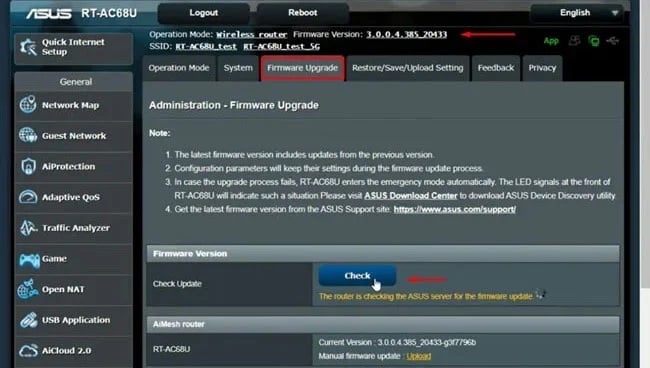
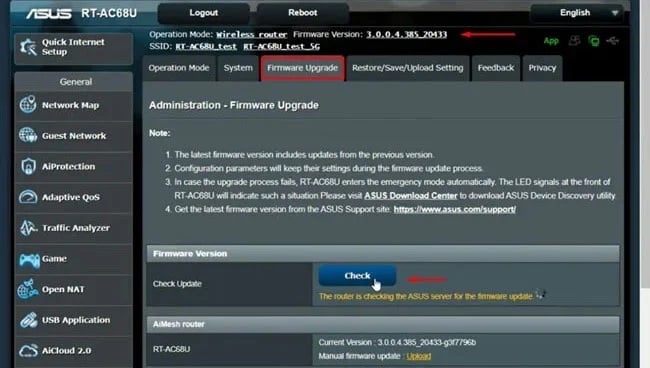 これにより、ルーターで利用可能なアップデートが確認されます。 ソフトウェアの更新または同様のオプションが見つかった場合は、それが表示されます。
これにより、ルーターで利用可能なアップデートが確認されます。 ソフトウェアの更新または同様のオプションが見つかった場合は、それが表示されます。 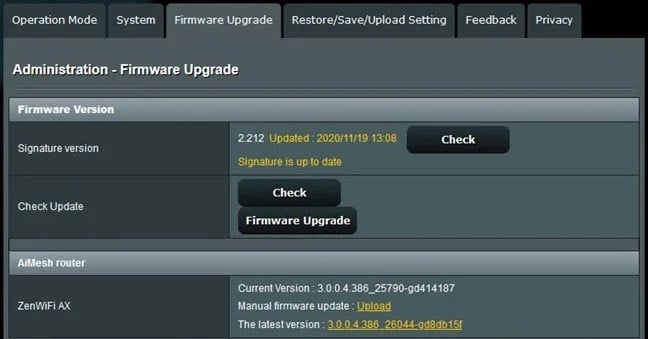
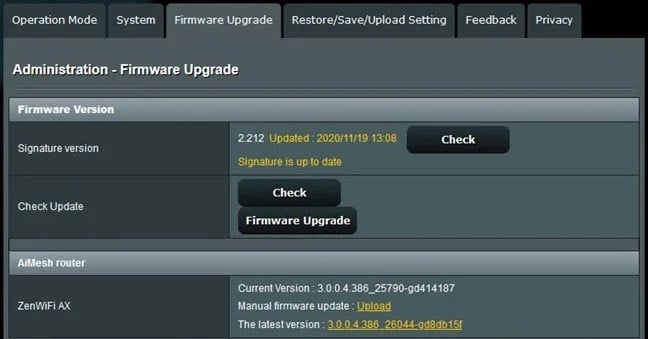
このプロセスは機能しない可能性がありますすべてのルーターに。このような場合は、ファームウェアを手動でダウンロードしてインストールできます。
ルーターのモデル番号を書き留めておいてください。ルーターの製造元のダウンロード センターに移動し、ファームウェア メニューに移動してください。先ほどメモしたモデル番号に従って、ルーターのファームウェア アップデートを見つけてダウンロードします。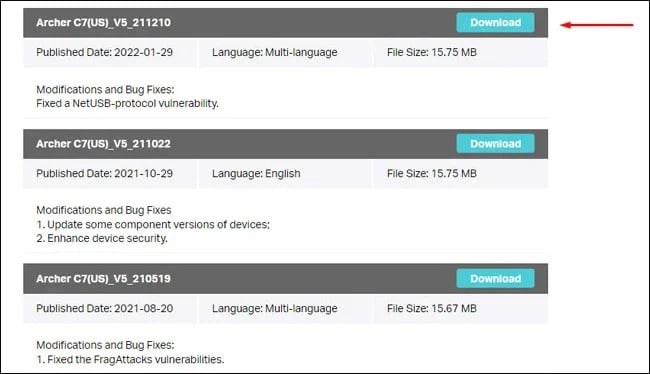
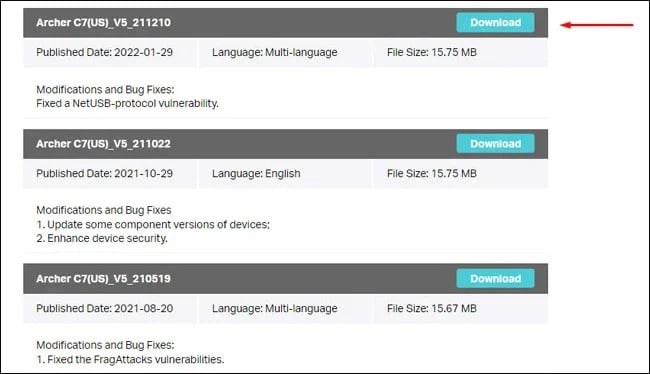 ルーターのダッシュボードに戻り、更新セクションに再度移動します。そこに手動ファームウェア更新オプションが表示される場合があります。プロンプトに従って、ルーターのファームウェアを更新します。
ルーターのダッシュボードに戻り、更新セクションに再度移動します。そこに手動ファームウェア更新オプションが表示される場合があります。プロンプトに従って、ルーターのファームウェアを更新します。
ルーターまたはモデムの交換
ISP が提供するネットワーク周辺機器は、多くの場合、品質が低く、時間が経つにつれてより良いインターネット接続を提供できなくなることさえあります。自分のルーターでさえ、時間の経過とともに消耗し、パフォーマンスが低下します。 ISP にモデムまたはルーターの交換を依頼するか、自分で新しいものを購入することができます。
インターネット プランまたは ISP を変更する
ISP のインターネット プランの速度が最初から遅かった場合は、変更する時期です。通常、アップロード速度はダウンロードに比べて遅いです。使用量が集中的にアップロードされる場合は、ダウンロードとアップロードの比率が良好なプランに加入してください。
データの上限も検討する必要があります。 ISP はインターネットに毎月の制限を設定し、そのような制限が過ぎると、インターネットの速度を大幅に低下させます。通常、アップロード速度はダウンロード速度よりも遅くなります。したがって、このようなデータ上限はアップロードに最も影響を与えます。
また、インターネット速度が遅い原因が ISP 自体にある場合もあります。インターネットの品質に不満がある場合は、ISP を変更する時期です。